- Um den bestmöglichen Klang zu erzielen, müssen Sie manchmal einen Equalizer auf Ihrem PC verwenden.
- Im heutigen Artikel zeigen wir Ihnen die besten Equalizer-Einstellungen, die Sie für Spiele verwenden können.
- Möchten Sie mehr über Equalizer erfahren? Wir haben ein spezieller Equalization-Artikel das könnte hilfreich sein.
- Suchen Sie nach weiteren Gaming-Artikeln und -Anleitungen? Sie finden sie in unserem Gaming-Hub.

Diese Software repariert häufige Computerfehler, schützt Sie vor Dateiverlust, Malware, Hardwarefehlern und optimiert Ihren PC für maximale Leistung. Beheben Sie PC-Probleme und entfernen Sie Viren jetzt in 3 einfachen Schritten:
- Laden Sie das Restoro PC-Reparatur-Tool herunter das kommt mit patentierten Technologien (Patent verfügbar Hier).
- Klicken Scan starten um Windows-Probleme zu finden, die PC-Probleme verursachen könnten.
- Klicken Repariere alles um Probleme zu beheben, die die Sicherheit und Leistung Ihres Computers beeinträchtigen
- Restoro wurde heruntergeladen von 0 Leser in diesem Monat.
Um die maximale Qualität aus Ihren Lautsprechern oder Kopfhörern herauszuholen, neigen viele Leute dazu, verschiedene Equalizer zur Feinabstimmung ihres Klangs zu verwenden.
Dies gilt normalerweise für Filme und Musik, aber was ist mit Spielen? Im heutigen Artikel zeigen wir Ihnen die besten Equalizer-Einstellungen für Spiele, die Sie auf Ihrem PC verwenden können.
Was sind die besten Equalizer-Einstellungen für Spiele?
1. Verwenden Sie Boom 3D

Wenn Sie Ihren Sound beim Spielen optimieren möchten, ist Boom 3D möglicherweise die perfekte Wahl für Sie. Die Software bringt virtuellen 3D-Surround-Sound auf Ihre Lautsprecher oder Kopfhörer.
Zur Feinabstimmung verfügt die Software über einen 31-Band-Equalizer, sodass Sie den Klang nach Belieben optimieren können. Um die Dinge schneller zu machen, stehen viele verfügbare Voreinstellungen zur Auswahl.
Weitere nützliche Funktionen:
- Lautstärke-Booster
- Kompatibel mit allen Arten von Lautsprechern/Kopfhörern
- Eingebaute Audioeffekte
- Eingebauter Musikplayer
- Möglichkeit, die Lautstärke jeder Anwendung individuell zu steuern

Boom 3D
Boom 3D ist eine Audioverbesserungssoftware, die einen leistungsstarken Equalizer bietet, damit Sie die beste Klangqualität erhalten.
Besuche die Website
2. Ändern Sie hochfrequente und niederfrequente Töne
- Stellen Sie bei actiongeladenen Spielen wie FPS sicher, dass Sie einen höheren Wert für hochfrequente Töne einstellen.
- Wenn Sie stimmungsvollere Spiele spielen, stellen Sie niederfrequente Töne auf einen höheren Wert.
- Versuchen Sie bei FPS-Spielen, die Frequenz von 2000 oder 4000 Hz anzupassen, um die Schritte besser zu hören.
Dies sind nur einige allgemeine Richtlinien, also probieren Sie sie unbedingt aus und sehen Sie, wie sie für Sie funktionieren.
Es gibt keine universellen Equalizer-Einstellungen für Spiele, da jedes Spiel so drastisch anders ist als Ihre Audio-Hardware. Außerdem funktionieren bestimmte Einstellungen für einige Benutzer besser, während andere dies nicht tun.
Aus diesem Grund wird dringend empfohlen, einige der verfügbaren Voreinstellungen anzupassen und sie zu verfeinern, bis Sie die gewünschten Ergebnisse erzielen.
3. Equalizer-Einstellungen für FPS-Spiele
Allgemeine FPS-Spiele
| 25Hz | 40Hz | 63Hz | 100Hz | 160Hz | 250Hz | 400Hz | 630Hz | 1kHz | 1,6 kHz | 2,5kHz | 4kHz | 6,3 kHz | 10kHz | 16kHz |
|---|---|---|---|---|---|---|---|---|---|---|---|---|---|---|
| 1,8 dB | 1,4 dB | 1,4 dB | 0,6 dB | 0db | -3db | -4.6db | -4.6db | -4.6db | -4.6db | -4,2 dB | -4.6db | -5,8 dB | -7,8 dB | -9db |
Call of Duty Modern Warfare
| 32Hz | 62Hz | 125Hz | 250Hz | 500Hz | 1kHz | 2kHz | 4kHz | 8kHz | 16kHz |
|---|---|---|---|---|---|---|---|---|---|
| -6db | -1db | 0db | -4db | -1db | 0db | 0db | 0db | 1db | -2db |
Call of Duty: Warzone
| 31Hz | 62Hz | 125Hz | 250Hz | 500Hz | 1kHz | 2kHz | 4kHz | 8kHz | 16kHz |
|---|---|---|---|---|---|---|---|---|---|
| -7db | -7db | -7db | -7db | 3db | 3db | 3db | 8db | 8db | 8db |
PUBG
| 30Hz | 60Hz | 120Hz | 250Hz | 500Hz | 1kHz | 2kHz | 4kHz | 8kHz | 16kHz |
|---|---|---|---|---|---|---|---|---|---|
| 1db | 8db | 6db | 6db | 0db | 0db | 4db | 15db | 10db | 5db |
Counter Strike Global Offensive
| 16Hz | 32Hz | 63Hz | 125Hz | 250Hz | 500Hz | 2kHz | 4kHz | 8kHz | 16kHz |
|---|---|---|---|---|---|---|---|---|---|
| 0db | 0db | 0db | 2db | 4db | 5,5 dB | 8,5 dB | 10db | 8db | 6db |
Razer Nari-Headset:
| 31Hz | 63Hz | 125Hz | 250Hz | 500Hz | 1kHz | 2kHz | 4kHz | 8kHz | 16kHz |
|---|---|---|---|---|---|---|---|---|---|
| 2db | 1db | 0db | 0db | 2db | 2db | 3db | 3db | 4db | 4db |
Verbesserungen:
| Bass-Boost | Tonnormalisierung | Stimmenklarheit |
|---|---|---|
| 50 | aus | 50 |
Es ist nicht so einfach, die besten Equalizer-Einstellungen für Spiele zu finden, und es gibt keine universellen Einstellungen. Sie müssen also ein wenig experimentieren, bis Sie die Werte gefunden haben, die für Ihre Anforderungen am besten geeignet sind.
 Haben Sie immer noch Probleme?Beheben Sie sie mit diesem Tool:
Haben Sie immer noch Probleme?Beheben Sie sie mit diesem Tool:
- Laden Sie dieses PC-Reparatur-Tool herunter auf TrustPilot.com als großartig bewertet (Download beginnt auf dieser Seite).
- Klicken Scan starten um Windows-Probleme zu finden, die PC-Probleme verursachen könnten.
- Klicken Repariere alles um Probleme mit patentierten Technologien zu beheben (Exklusiver Rabatt für unsere Leser).
Restoro wurde heruntergeladen von 0 Leser in diesem Monat.
![4 beste Equalizer für USB-Audiogeräte zum Kauf [Leitfaden 2021]](/f/36dbe9e9150cc618c72cb2f57ef5eee9.jpg?width=300&height=460)
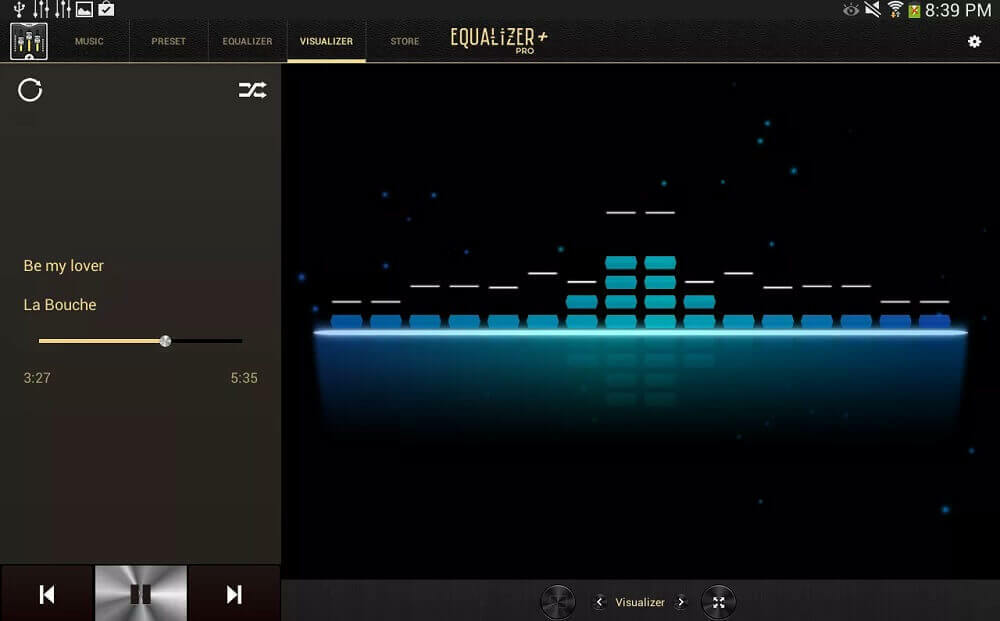
![Beste Equalizer-Einstellungen für Spiele [FPS, Arcade & mehr]](/f/b21e86abbc6706924d9729884d772266.jpg?width=300&height=460)